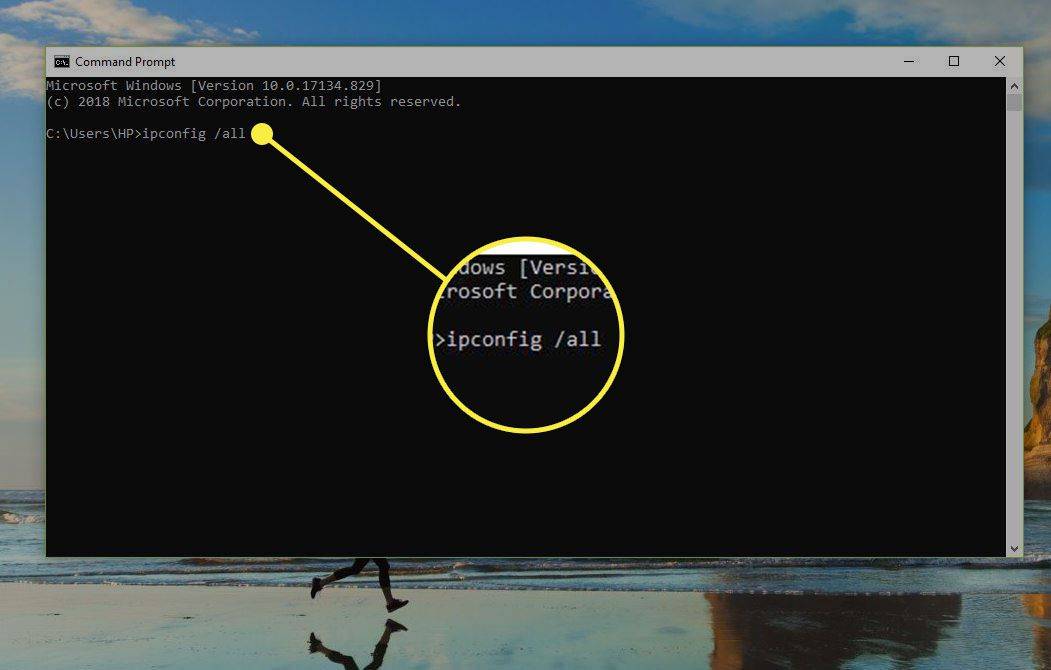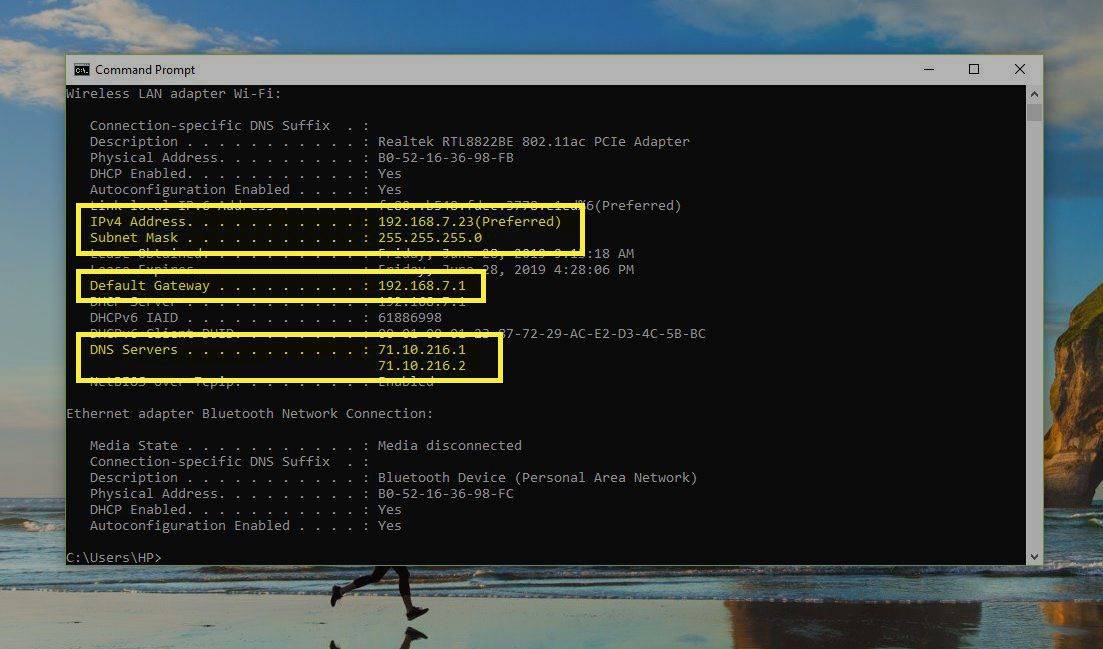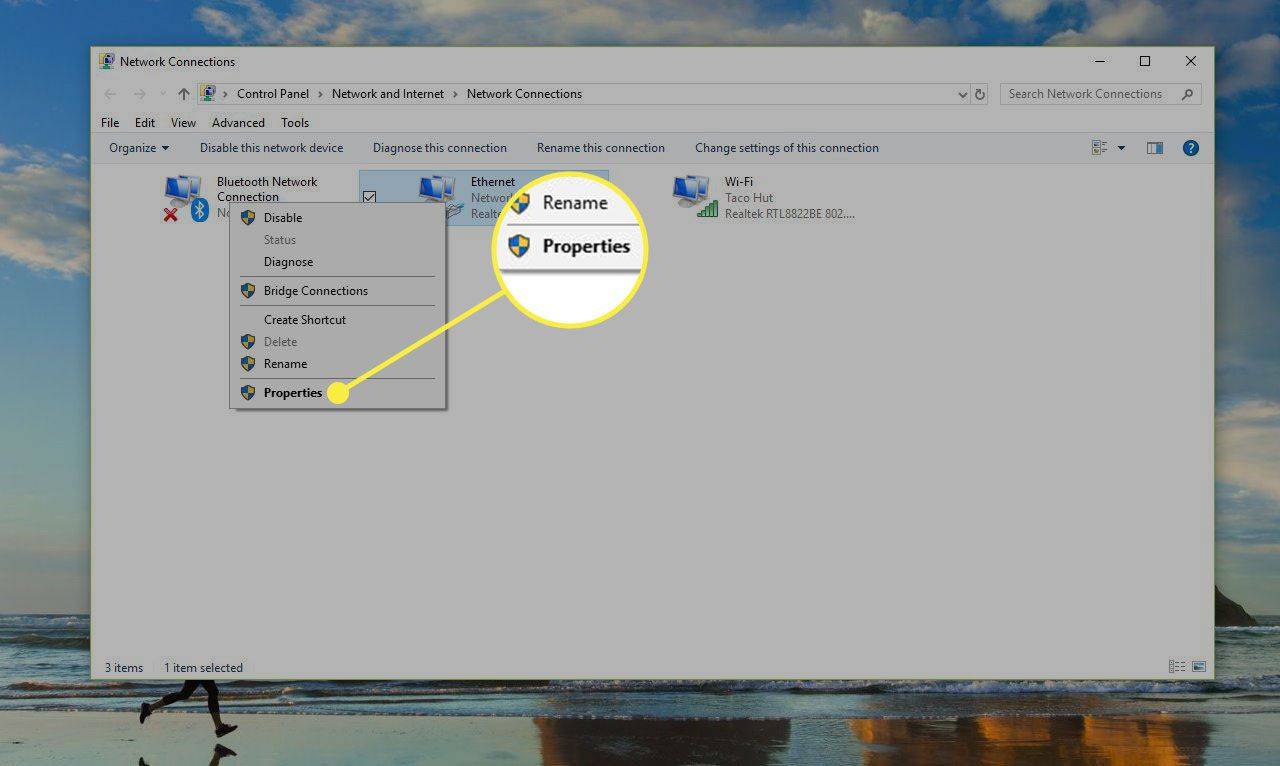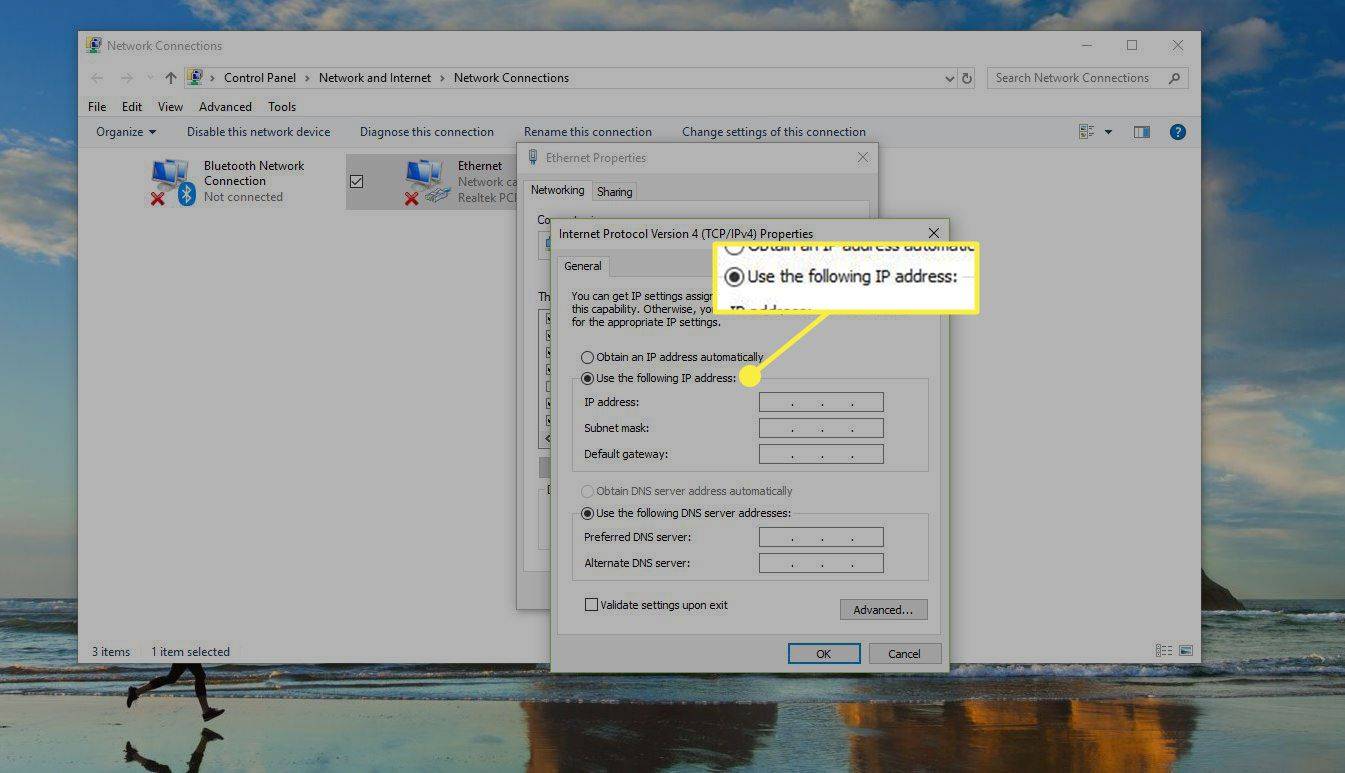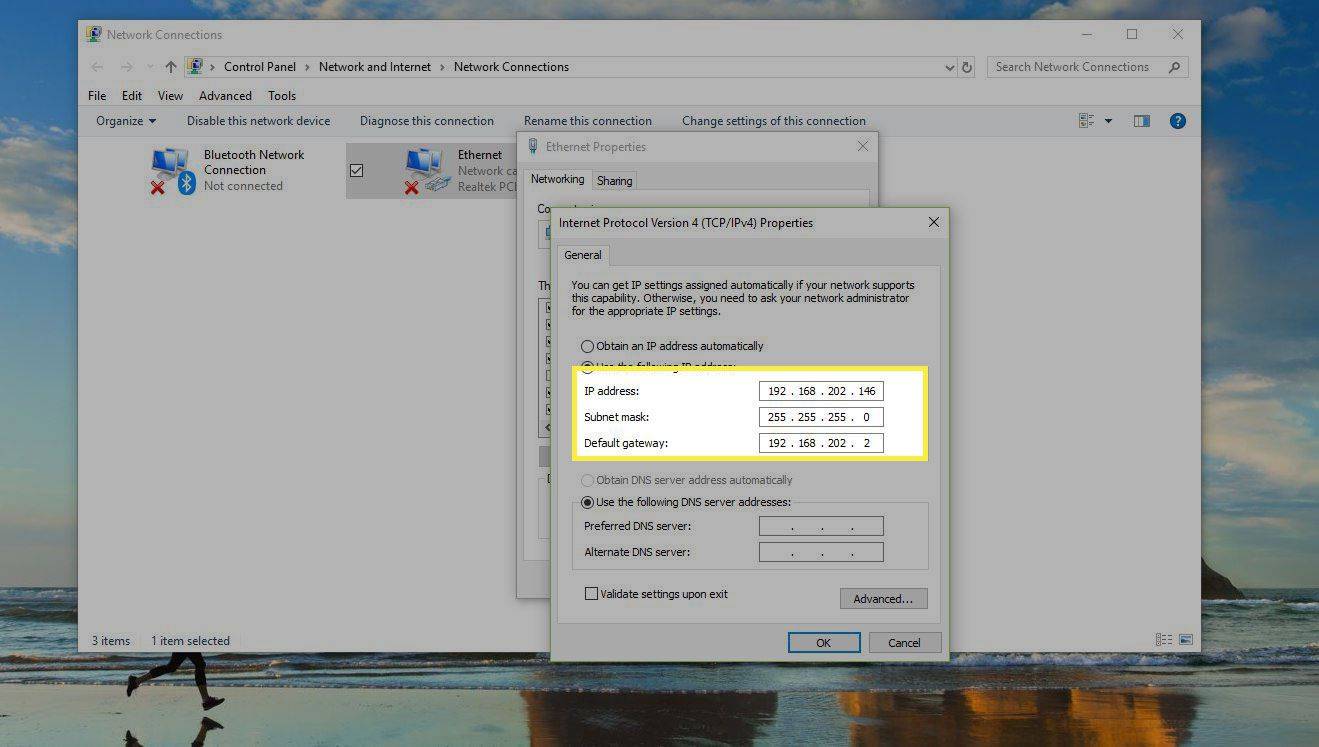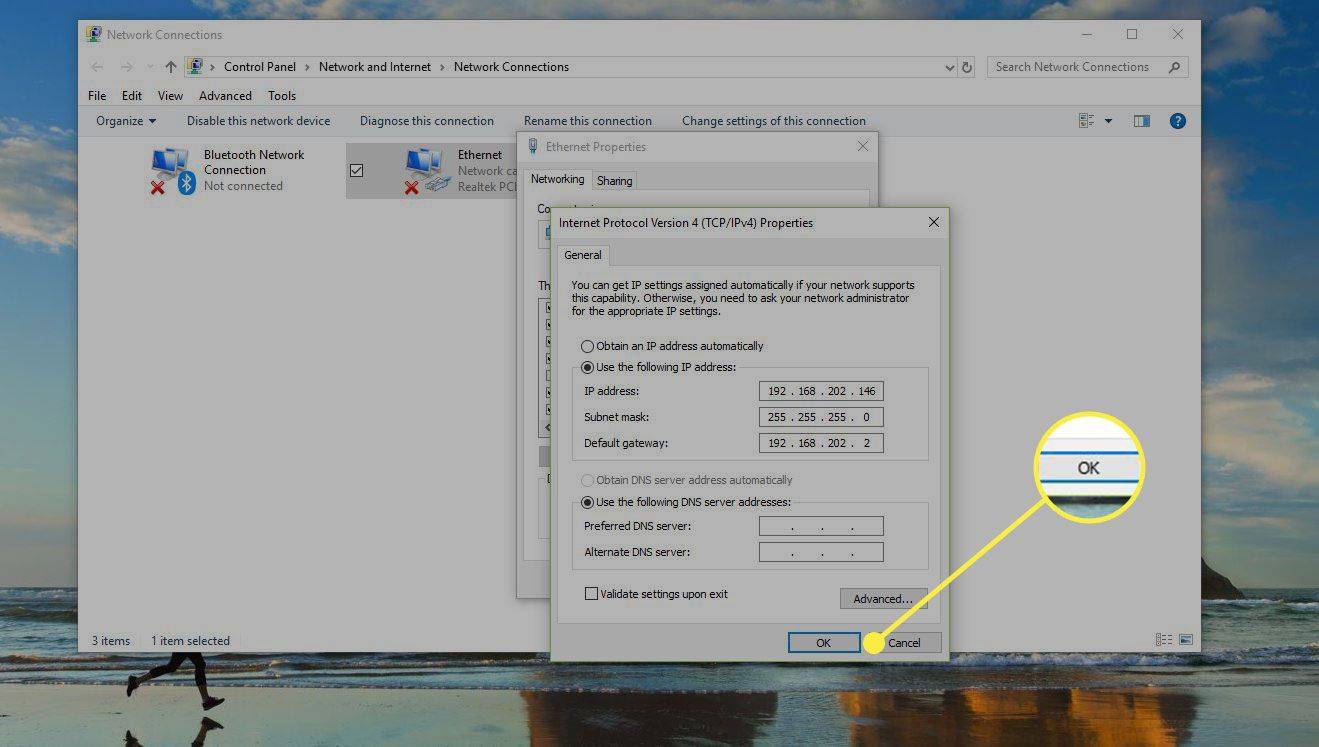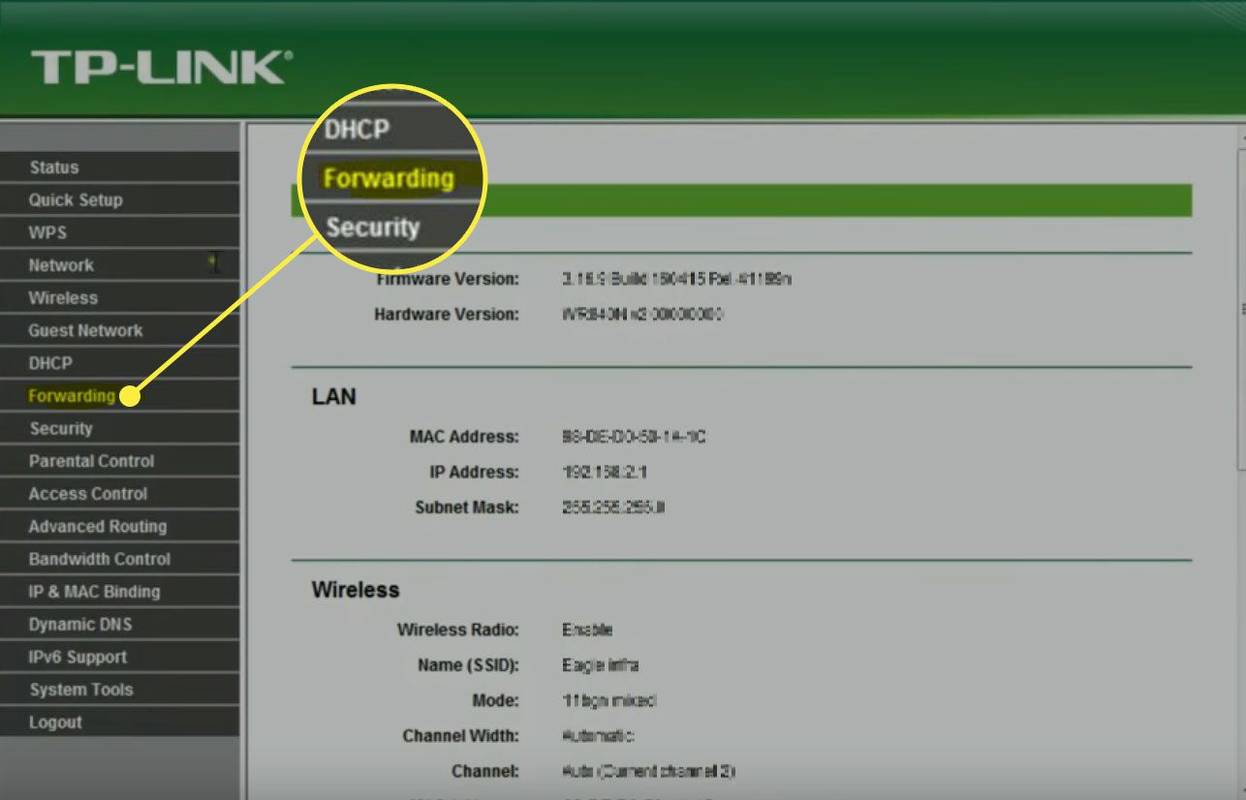일부 비디오 게임과 프로그램이 제대로 작동하려면 라우터에서 특정 포트가 열려 있어야 합니다. 라우터에는 기본적으로 일부 포트가 열려 있지만 대부분은 닫혀 있으며 이러한 포트를 수동으로 여는 경우에만 사용할 수 있습니다. 온라인 비디오 게임, 파일 서버 또는 기타 네트워킹 프로그램이 작동하지 않으면 라우터에 액세스하여 응용 프로그램에 필요한 특정 포트를 엽니다.

매디 프라이스 / 라이프와이어
포트 전달을 어떻게 설정합니까?
라우터를 통과하는 트래픽은 포트를 통해 전달됩니다. 모든 포트는 특정 종류의 트래픽을 위해 만들어진 특수 파이프와 같습니다. 라우터에서 포트를 열면 특정 데이터 유형이 라우터를 통해 이동할 수 있습니다.
포트를 열고 해당 요청을 전달할 네트워크의 장치를 선택하는 행위를 포트 전달이라고 합니다. 포트 전달은 라우터에서 포트를 사용해야 하는 장치에 파이프를 연결하는 것과 같습니다. 둘 사이에는 데이터 흐름을 허용하는 직접적인 가시선이 있습니다.
예를 들어 FTP 서버는 다음에서 들어오는 연결을 수신합니다. 포트 21 . 네트워크 외부의 누구도 연결할 수 없는 FTP 서버가 설정되어 있는 경우 라우터에서 포트 21을 열고 서버로 사용하는 컴퓨터로 전달하세요. 이렇게 하면 새로운 전용 파이프가 서버에서 라우터를 거쳐 네트워크 외부와 통신하는 FTP 클라이언트로 파일을 이동합니다.

다른 플레이어와 통신하기 위해 인터넷이 필요한 비디오 게임, 파일 업로드를 위해 특정 포트를 열어야 하는 토렌트 클라이언트, 특정 포트를 통해서만 메시지를 보내고 받는 인스턴트 메시징 애플리케이션과 같은 다른 시나리오에서도 마찬가지입니다.
모든 네트워킹 응용프로그램에는 실행되는 포트가 필요합니다. 따라서 다른 모든 것이 올바르게 설정되어 있는데도 프로그램이나 응용프로그램이 작동하지 않으면 라우터에서 포트를 열고 요청을 올바른 장치(예: 컴퓨터, 프린터, 또는 게임 콘솔).
포트 범위 전달은 포트 전달과 유사하지만 전체 포트 범위를 전달하는 데 사용됩니다. 예를 들어 특정 비디오 게임에서는 포트 3478~3480을 사용할 수 있으므로 별도의 포트 전달로 라우터에 세 개를 모두 입력하는 대신 전체 범위를 해당 게임을 실행하는 컴퓨터로 전달합니다.
다음은 라우터에서 포트를 전달하기 위해 완료해야 하는 두 가지 기본 단계입니다. 모든 장치가 다르고 라우터 변형이 많기 때문에 이러한 단계는 특정 장치에만 국한되지 않습니다. 추가 도움이 필요한 경우 해당 장치의 사용 설명서(예: 라우터 사용 설명서)를 참조하세요.
장치에 고정 IP 주소 제공
포트 전달의 이점을 누릴 장치에는 고정 IP 주소가 있어야 합니다. 이렇게 하면 새 IP 주소를 얻을 때마다 포트 전달 설정을 변경할 필요가 없습니다.
예를 들어 컴퓨터에서 토렌트 소프트웨어를 실행하는 경우 해당 컴퓨터에 고정 IP 주소를 할당합니다. 게임 콘솔이 특정 범위의 포트를 사용하는 경우 고정 IP 주소가 필요합니다.
이를 수행하는 방법에는 라우터와 컴퓨터의 두 가지가 있습니다. 컴퓨터에 고정 IP 주소를 설정하면 그곳에서 설정하는 것이 더 쉽습니다.
컴퓨터를 사용하여 고정 IP 주소 설정
고정 IP 주소를 사용하도록 Windows 컴퓨터를 설정하려면 먼저 현재 사용 중인 IP 주소를 식별합니다.
-
명령 프롬프트 열기 컴퓨터에서.
Google 문서에 빈 페이지를 추가하는 방법
-
이 명령을 입력한 다음 입력하다 :
IP구성 /모두
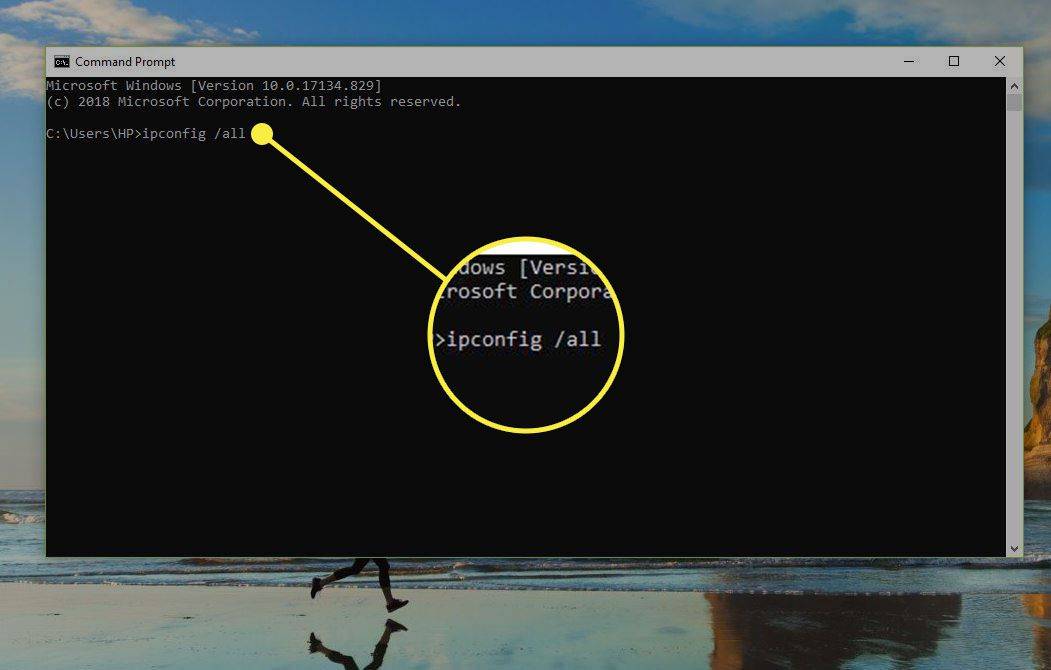
-
다음을 기록하십시오. IPv4 주소 , 서브넷 마스크 , 기본 게이트웨이 , 그리고 DNS 서버 .
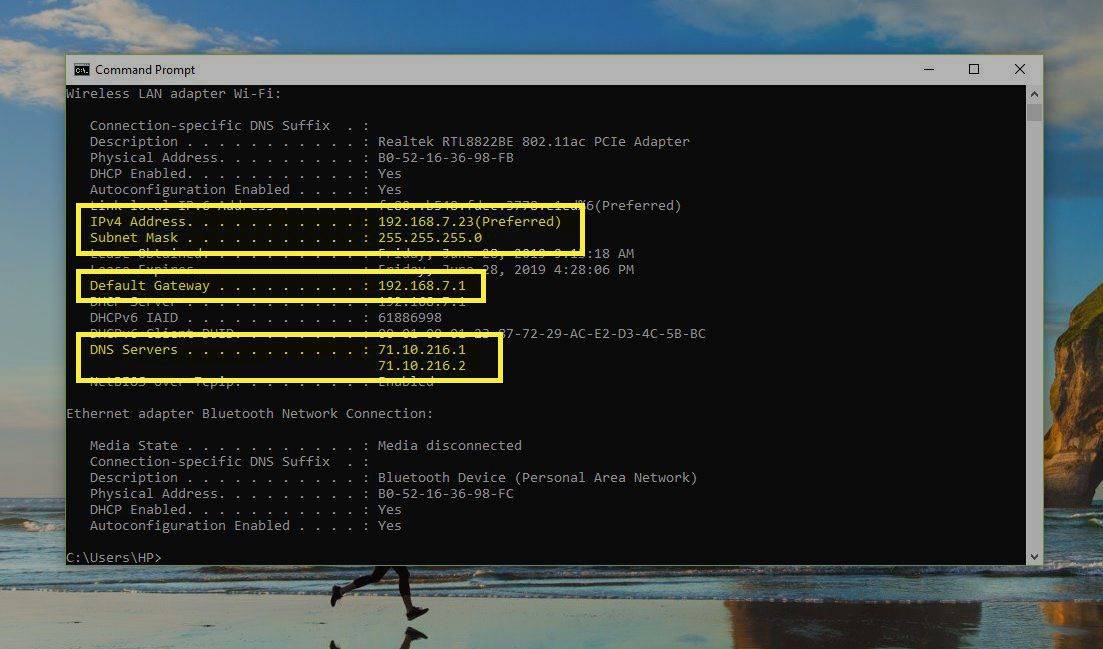
IPv4 주소 항목이 두 개 이상 표시되는 경우 이더넷 어댑터 로컬 영역 연결, 이더넷 어댑터 이더넷 또는 이더넷 LAN 어댑터 Wi-Fi와 같은 제목 아래에서 해당 항목을 찾으세요. Bluetooth, VMware, VirtualBox 및 기타 기본이 아닌 항목과 같은 항목은 무시하십시오.
이제 해당 정보를 사용하여 고정 IP 주소를 설정할 수 있습니다.
-
열기 달리다 대화 상자 이기다 + 아르 자형 키보드 단축키, Enter ncpa.cpl 을 선택하고 좋아요 네트워크 연결을 엽니다.
-
명령 프롬프트에서 식별한 것과 동일한 이름을 가진 연결을 마우스 오른쪽 버튼으로 클릭하거나 길게 탭하세요. 예를 들어, 이더넷0 .
-
선택하다 속성 메뉴에서.
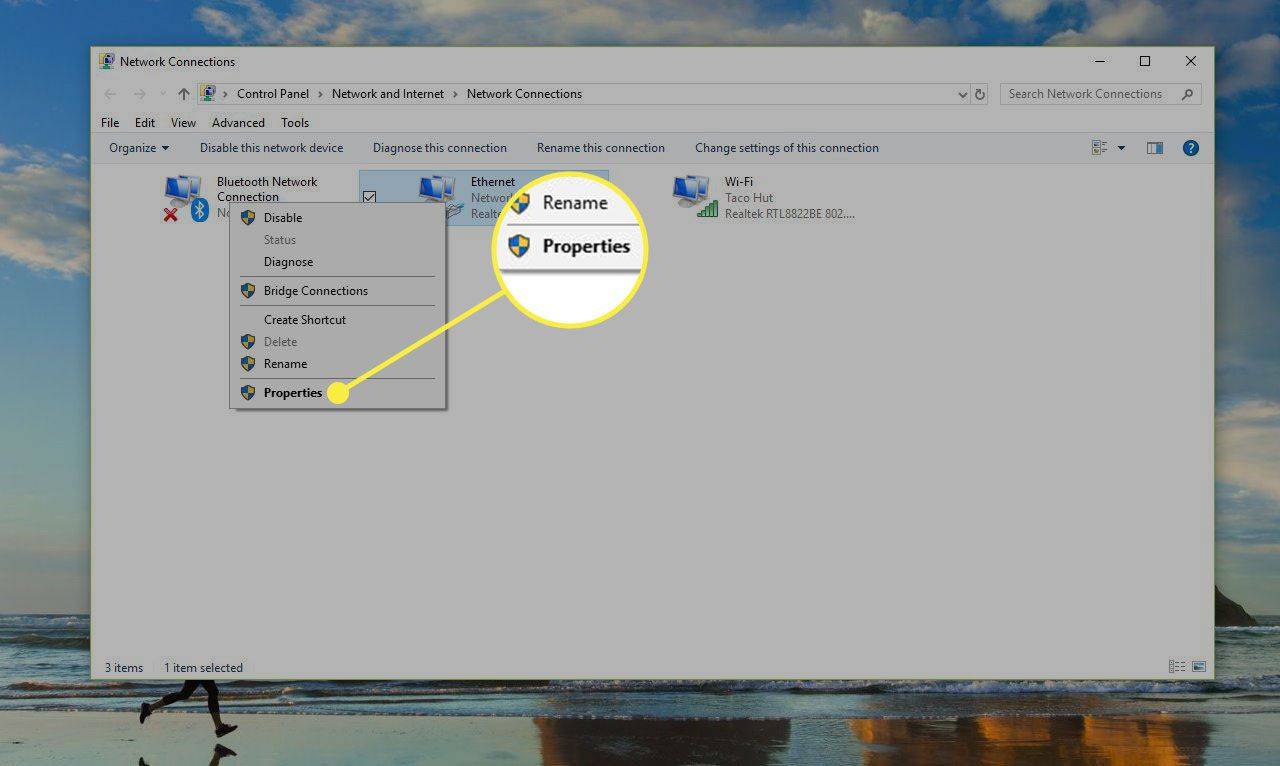
-
선택하다 인터넷 프로토콜 버전 4(TCP/IPv4) 목록에서 다음을 선택하세요. 속성 .

-
선택하다 다음 IP 주소를 사용하세요 .
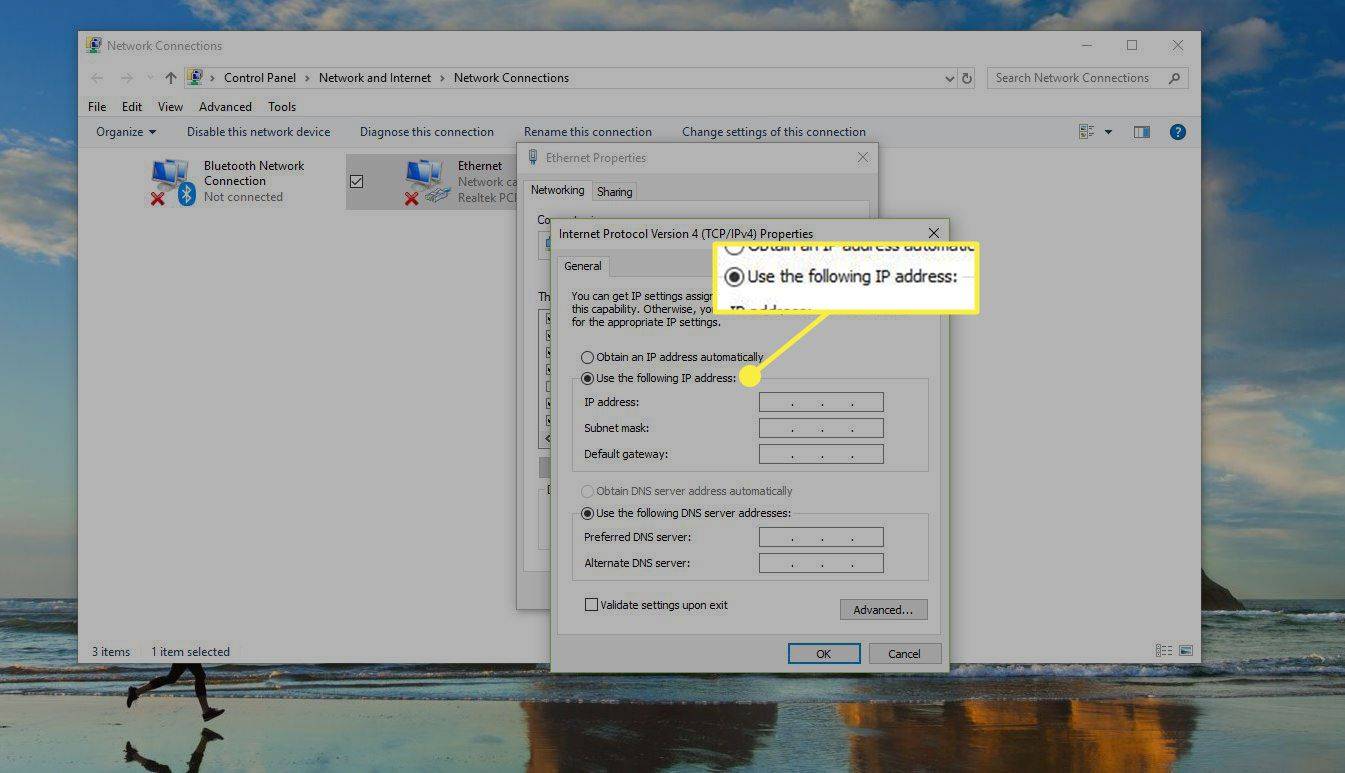
-
명령 프롬프트에서 복사한 세부 정보(IP 주소, 서브넷 마스크, 기본 게이트웨이, DNS 서버)를 입력합니다.
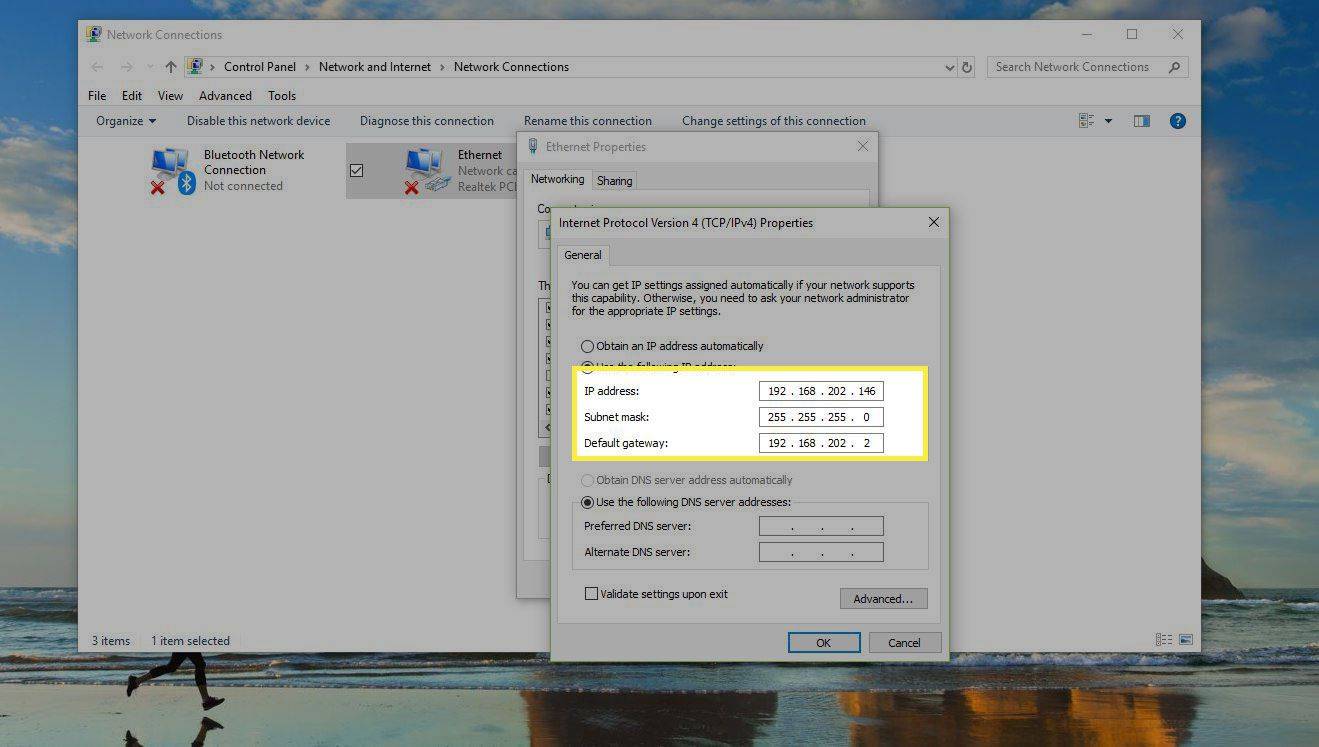
-
선택하다 좋아요 끝나면.
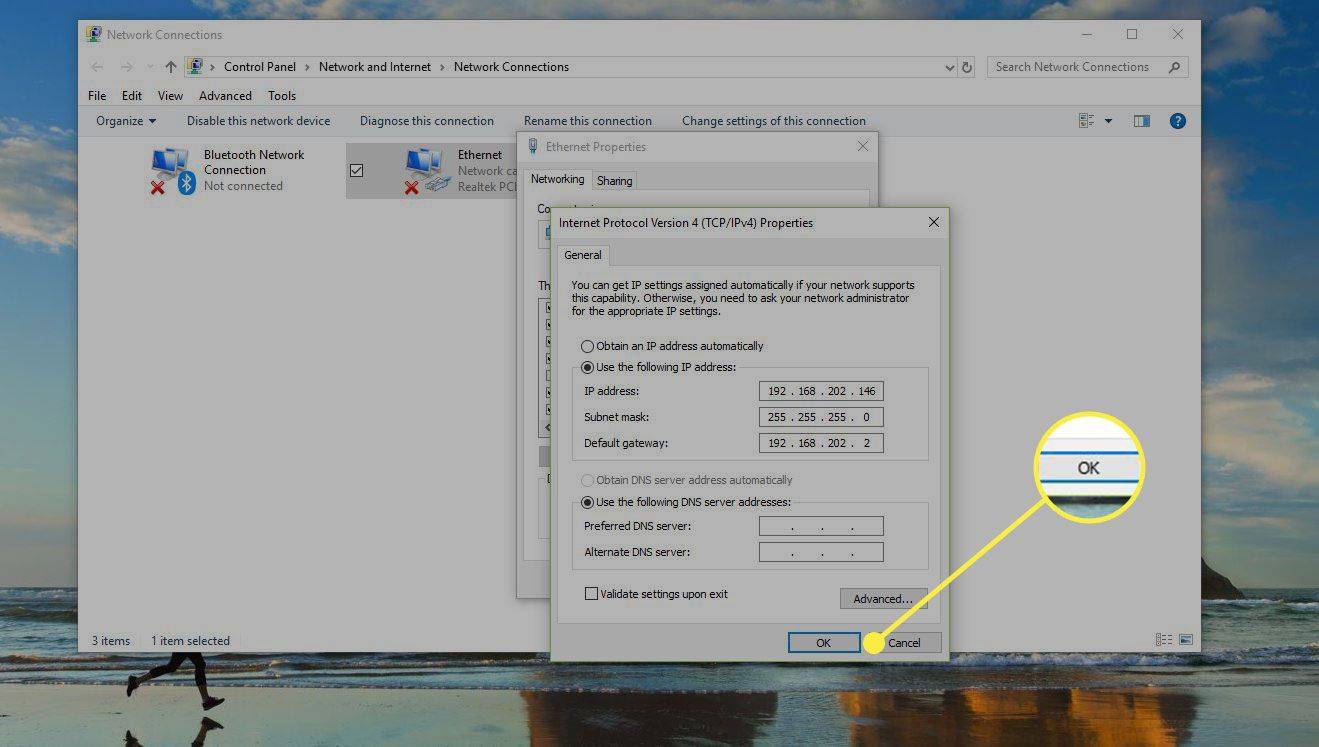
네트워크에 DHCP에서 IP 주소를 가져오는 여러 장치가 있는 경우 명령 프롬프트에서 찾은 것과 동일한 IP 주소를 예약하지 마세요. 예를 들어 DHCP가 192.168.1.2와 192.168.1.20 사이의 풀에서 주소를 제공하도록 설정된 경우 주소 충돌을 방지하기 위해 해당 범위를 벗어나는 고정 IP 주소를 사용하도록 IP 주소를 구성합니다. 예를 들어 192.168.1을 사용합니다. 이십 일 또는 그 이상. 이것이 무엇을 의미하는지 확실하지 않으면 IP 주소의 마지막 숫자에 10 또는 20을 추가하고 Windows에서 고정 IP로 사용하십시오.
당신은 또한 수 고정 IP 주소를 사용하도록 Mac 설정 , Ubuntu 및 기타 Linux 배포판도 있습니다.
라우터를 사용하여 고정 IP 주소 설정
또 다른 옵션은 라우터를 사용하여 고정 IP 주소를 설정하는 것입니다. 컴퓨터 장치가 아닌 장치(예: 게임 콘솔이나 프린터)에 변경되지 않는 주소가 필요한 경우 이 작업을 수행하십시오.
-
-
클라이언트 목록, DHCP 풀, DHCP 예약 또는 유사한 설정 섹션을 찾습니다. 이 섹션에는 현재 라우터에 연결된 장치가 나열됩니다. 장치의 IP 주소가 이름과 함께 나열됩니다.
-
장치가 IP 주소를 요청할 때 라우터가 항상 이를 사용할 수 있도록 해당 IP 주소 중 하나를 예약하여 해당 장치와 연결하는 방법을 찾으십시오. 목록에서 IP 주소를 선택하거나 추가하다 또는 예약하다 .
고정 IP 주소 할당은 라우터, 프린터 및 게임 장치마다 다르기 때문에 위의 단계는 일반적인 단계입니다. 필요한 경우 지침이 다릅니다. NETGEAR 라우터용 IP 주소 예약 , Google 기기의 DHCP 설정 수정 또는 구성 Linksys 라우터의 DHCP 예약 .
외부 네트워크에서 장치에 액세스할 수 있도록 공용 IP 주소를 고정하려면 고정 IP 비용을 지불하세요. 동적 DNS 서비스 설정과 관련된 해결 방법도 마찬가지로 유용합니다.
리그 클라이언트를 한국어로 변경하는 방법
포트 전달 설정
이제 장치의 IP 주소를 알고 변경을 중지하도록 구성했으므로 라우터에 접속하여 포트 전달 설정을 지정하세요.
-
라우터에 관리자로 로그인합니다. 당신은 라우터의 IP 주소를 알아라 , 사용자 이름과 비밀번호.
-
포트 전달 옵션을 찾으십시오. 이는 라우터마다 다르지만 포트 전달, 포트 트리거링, 애플리케이션 및 게임 또는 포트 범위 전달과 같은 이름으로 불릴 수 있습니다. 이는 네트워크, 무선 또는 고급과 같은 다른 설정 범주에 묻혀 있을 수 있습니다.
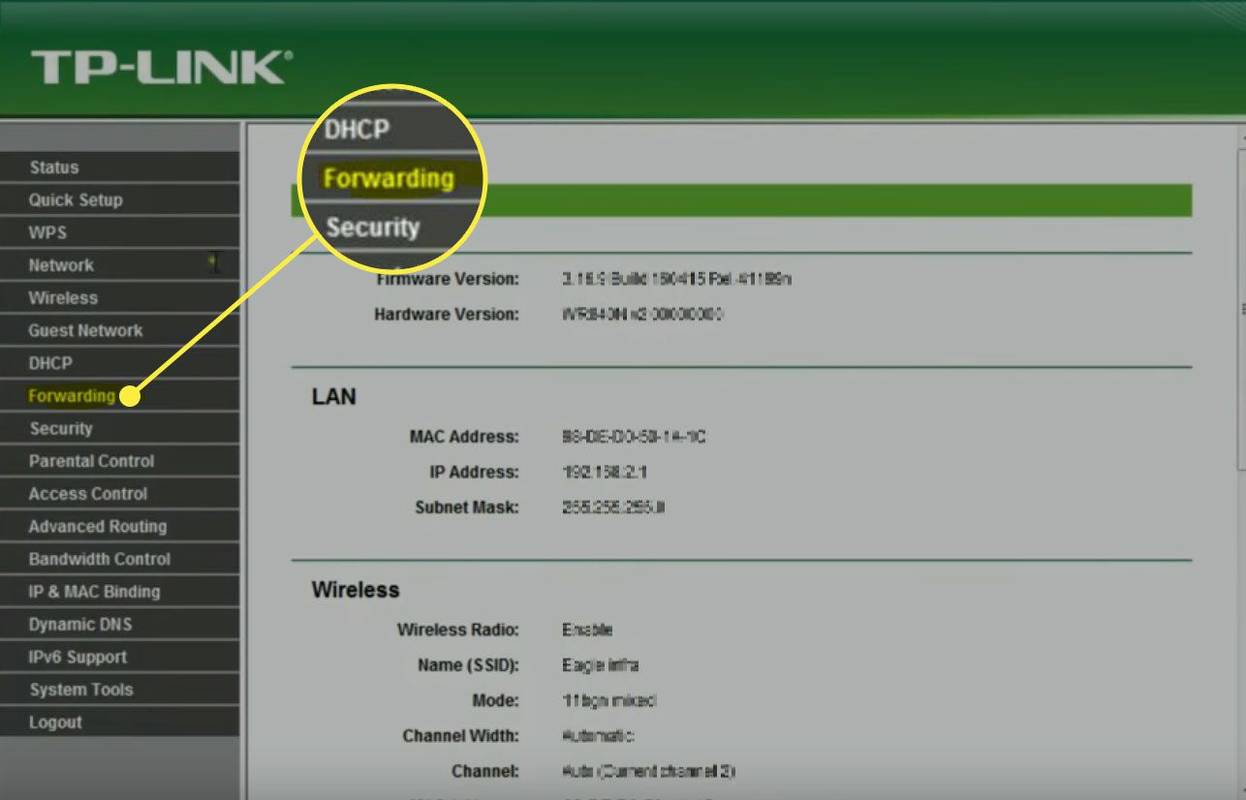
-
전달할 포트 번호 또는 포트 범위를 입력하십시오. 하나의 포트를 전달하는 경우 두 포트 아래에 동일한 번호를 입력하십시오. 내부 그리고 외부 상자. 포트 범위의 경우 시작 그리고 끝 상자.
대부분의 게임과 프로그램은 라우터에서 열려야 하는 포트를 나타냅니다. 여기에 어떤 숫자를 입력해야 할지 모르신다면 PortForward.com에서 일반 포트 목록을 확인하세요.
-
TCP 또는 UDP 포트 중 프로토콜을 선택합니다. 필요한 경우 둘 다 선택합니다. 이 정보는 포트 번호를 설명하는 프로그램이나 게임에서 얻을 수 있습니다.
-
선택한 고정 IP 주소를 입력하세요.
요청을 받으면 포트 트리거의 이름을 귀하에게 적합한 이름으로 지정하십시오. FTP 프로그램용이라면 호출하세요. FTP . 불러라 명예의 메달 해당 게임을 위해 포트를 열어야 하는 경우.
-
다음을 사용하여 포트 전달 규칙을 활성화합니다. 할 수 있게 하다 또는 ~에 옵션.
다음은 Linksys WRT610N에서 포트를 전달하는 모습의 예입니다.

일부 라우터에는 구성을 더 쉽게 해주는 포트 전달 설정 마법사가 있습니다. 예를 들어, 라우터는 먼저 이미 고정 IP 주소를 사용하고 있는 장치 목록을 제공한 다음 거기에서 프로토콜과 포트 번호를 선택하도록 할 수 있습니다.
추가 포트 전달 지침:
- D-Link 포트 포워딩
- 벨킨 포트 포워딩
- Google Nest Wi-Fi 또는 Google Wi-Fi 포트 전달
개방형 포트에 대한 추가 정보
라우터에서 포트를 전달해도 프로그램이나 게임이 컴퓨터에서 작동하지 않는 경우 방화벽 프로그램이 포트를 차단했는지 확인하세요. 응용 프로그램이 이를 사용하려면 라우터와 컴퓨터에서 동일한 포트가 열려 있어야 합니다.

Windows 방화벽이 라우터에서 연 포트를 일시적으로 차단하고 있는지 확인하려면 방화벽을 비활성화해 그런 다음 포트를 다시 테스트하십시오. 방화벽에서 포트가 닫혀 있는 경우 일부 방화벽 설정을 수정하여 엽니다. .
라우터에서 포트를 열면 트래픽이 들어오고 나갈 수 있습니다. 네트워크에서 열려 있는 포트를 검색하면 외부에서 열려 있는 모든 것을 볼 수 있습니다. 이를 위해 특별히 제작된 웹사이트와 도구가 있습니다.
열려 있는 포트를 확인하는 몇 가지 이유는 다음과 같습니다.
크롬은 비밀번호 저장을 요청하지 않습니다
- 확인하기 위해 라우터에 들어가는 것을 방지합니다.
- 프로그램이나 게임이 작동하지 않을 때 포트가 올바르게 열렸는지 확인합니다.
- 닫은 포트가 실제로 닫혔는지 확인합니다.

여러 곳에서 무료 개방형 포트 검사기를 제공합니다. PortChecker.co 및 네트워크어퍼스 외부에서 네트워크를 검사하는 온라인 포트 검사기가 있습니다. 또 다른 옵션은 다운로드하는 것입니다 고급 포트 스캐너 또는 프리포트스캐너 개인 네트워크 내의 장치를 검색합니다.
해당 포트의 모든 인스턴스에 대해 하나의 포트 전달만 존재할 수 있습니다. 예를 들어, 포트 3389(원격 데스크톱 원격 액세스 프로그램에서 사용)를 IP 주소가 192.168.1.115인 컴퓨터에 전달하는 경우 동일한 라우터는 포트 3389를 192.168.1.120에도 전달할 수 없습니다.
이와 같은 경우 가능한 유일한 해결책은 프로그램이 사용하는 포트를 변경하는 것입니다. 이는 소프트웨어 설정이나 레지스트리 해킹을 통해 가능할 수 있습니다. RDP 예에서 Windows 레지스트리 편집 192.168.1.120 컴퓨터에서 원격 데스크톱이 3390과 같은 다른 포트를 사용하도록 하려면 해당 포트에 대해 새 포트 전달을 설정하고 동일한 네트워크 내의 두 컴퓨터에서 원격 데스크톱을 사용할 수 있습니다.
자주하는 질문- Minecraft를 어떻게 포트포워딩하나요?
라우터에 로그인하고 포트 전달 섹션으로 이동합니다. 컴퓨터나 게임 콘솔의 IP 주소와 Minecraft의 TCP 및 UDP 포트를 입력하세요. PC의 Minecraft는 25565(TCP) 및 19132-19133, 25565(UDP)를 사용합니다.
- Xbox One에 대한 포트 전달을 어떻게 설정하나요?
이동 설정 > 회로망 > 고급 설정 콘솔의 IP 주소를 기록해 두세요. 라우터에 로그인하고 콘솔의 IP 주소를 입력하세요. 본체에서 다음으로 이동하세요. 설정 > 회로망 > 네트워크 연결 테스트 연결 프롬프트를 따르세요. 라우터의 포트 전달 도구로 이동하여 88, 500, 3544, 4500(UDP의 경우) 및 3074(TCP)를 엽니다. 다음으로 돌아가기 설정 > 회로망 그리고 선택 NAT 유형 테스트 .